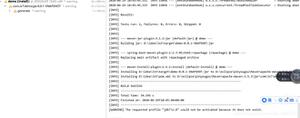如何使用MicrosoftEdge和Cortana创建网站提醒

如何使用MicrosoftEdge和Cortana创建网站提醒
想要把网页放在一边,然后在将来再来看它?如果在Windows 10的CreatorUpdate中使用MicrosoftEdge,则不必打开选项卡或将其标记为书签并记住返回。你可以告诉Cortana提醒你将来的地址,然后忘记它。
这对于任何时间敏感的东西都是有用的--例如,当它开始销售时,你可能需要回来购买一张票或另一件物品。或者,也许你明天只想读一篇长篇文章。
此功能最初是在CreatorUpdate的早期右键单击Edge中的一个选项卡时看到的“打盹”选项。现在只需要和Cortana分享一个网页。
若要开始,请打开希望稍后在Edge中查看的网页。单击边缘工具栏上的“共享”按钮。
单击“Cortana提醒”图标,与Cortana共享当前网页。
Cortana将出现与您指定的网站地址附加在提醒。将提醒命名为您喜欢的任何名称,并指定应该出现的日期和时间。
创建提醒之后,可以关闭选项卡并忘记它。当您指定的时间到来时,您将看到系统上弹出一个Cortana提醒。单击提示中的“打开链接”按钮,以重新打开边缘中的网页或任何默认的Web浏览器。
如果你想在离开你的电脑时看到这些提醒,你可以在你的智能手机上安装Cortana应用程序--没错,它可以在Android手机和iPhone上工作。然后你也会在你的手机上得到你所有的考塔纳提醒。
要管理这些提醒,请单击任务栏上的Cortana图标,单击Cortana窗格左侧的笔记本图标,然后选择“提醒”。您将看到添加的提醒列表。您可以单击提醒以重命名、重新安排或删除它。
此功能目前确实需要MicrosoftEdge。如果您尝试从任务栏上的普通Cortana界面创建一个提醒,您将不被允许附加一个网站地址。但是,在创建提醒之后,单击Cortana中的“OpenLink”按钮将在默认的Web浏览器中打开页面,即使这是GoogleChrome或MozillaFirefox。
以上是 如何使用MicrosoftEdge和Cortana创建网站提醒 的全部内容, 来源链接: utcz.com/wiki/670065.html